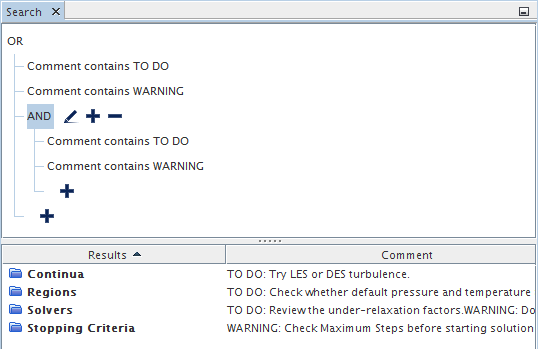向模拟对象添加注释
通过注释,可以添加关于该对象旁边的对象的注释。
注释用例包括:
- 除了添加标签以外,还添加有关区域内容或用途的信息。
- 在零部件树内添加有关零部件源的信息。
- 添加有关场景或绘图的内容或使用情况的详细信息。
- 注明边界设置的原因,记录过去所做的更改并提出其他建议。
使用以下方法处理注释:
| 操作 | 说明 | ||
|---|---|---|---|
| 向对象添加注释 |
|
||
| 查看注释内容 | 使用以下任一方法:
|
||
| 删除注释 | 在注释编辑器窗口中,单击  (删除注释)或按 (删除注释)或按 <Ctrl>+<Delete>。 |
||
| 在模拟中为所有注释打开简单搜索 | 在注释编辑器窗口中,单击  (搜索注释)或按 (搜索注释)或按 <Ctrl>+<F>。工作区中将打开一个搜索结果窗口,其中列出了模拟中的所有注释。 |
||
| 搜索包含指定文本的注释 |
|
||
| 搜索与查询匹配的注释 |
|

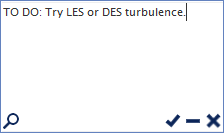
 (
( (
(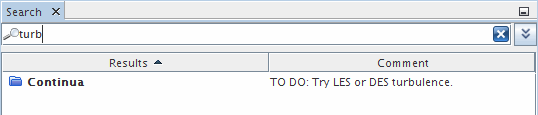
 (
(